Comment convertir un document open office en pdf dans Windows 10 ?
Lorsque l’on doit envoyer par courriel des documents, il est nécessaire de les convertir au format pdf. Nous allons vous expliquer comment procéder.
Convertir un document open office en pdf dans Windows 10 ?
La première méthode (valable uniquement sous Open Office) :
Lorsque votre document est ouvert, cliquez sur le menu Fichier
Cliquez sur Exportez comme PDF
Cliquez sur le bouton Exporter, après avoir vérifié les différents paramètres. Personnellement je laisse toutes les options par défaut.
Ensuite choisissez l’emplacement où vous souhaitez enregistrer le fichier pdf, puis cliquez sur le bouton Enregistrer
Votre document est enregistré au format pdf.
La deuxième méthode :
Avec Windows 10, Microsoft a implémenté une imprimante virtuelle nommée Microsoft Print to PDF qui permet de convertir toutes impressions en documents PDF…
Lorsque votre document est ouvert,
Cliquez sur le menu Fichier, puis cliquez sur Imprimer…
Sélectionner l’imprimante Microsoft Print to PDF puis cliquez sur le bouton Imprimer
Ensuite choisissez l’emplacement où vous souhaitez enregistrer le fichier pdf, puis cliquez sur le bouton Enregistrer
Votre document pdf est créé.
Vous venez d’apprendre à créer un fichier pdf avec Open Office.


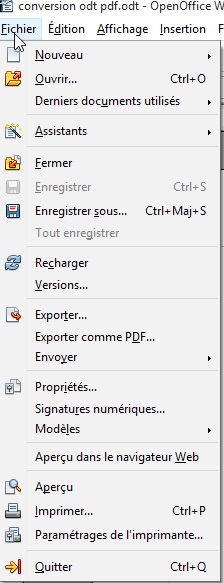
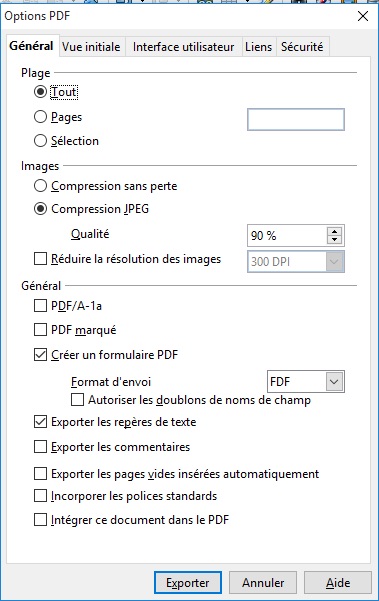
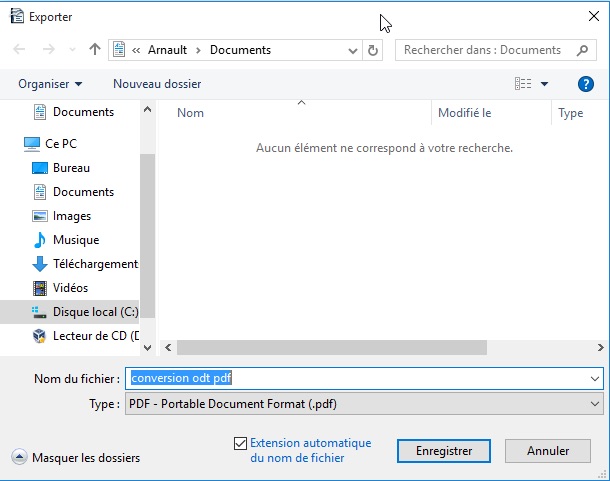
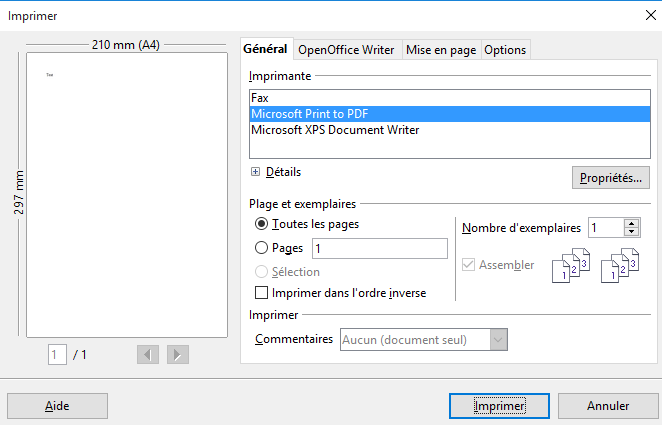
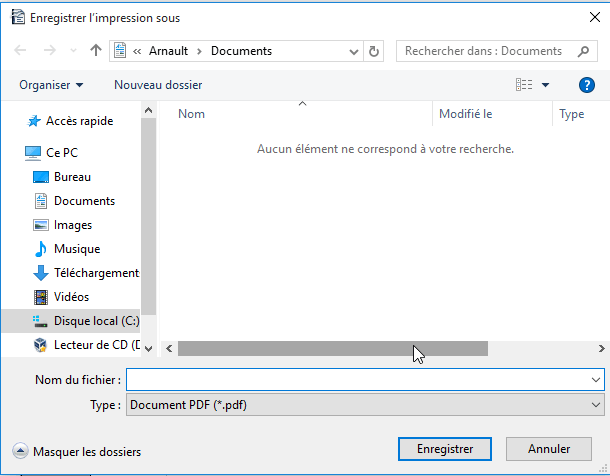
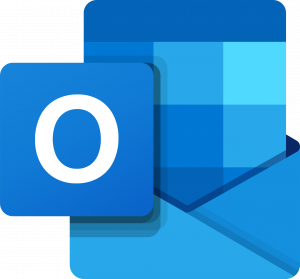


J’arrive à tout faire bien… mais mon dossier PDF créé… est vide (0 octet) ! pouvez-vous m’aider ?
Merci d’avance
OK pour un travail avec l’interface.
Comment faire la même chose à partir de la ligne de commande?
Merci d’avance
Pourquoi ne pas utiliser l’application comme https://pdfcreator.fr/
Très simple et très utile
Bonjour,
En effet, une application comme pdf creator fait aussi ce type de conversion. Mais mon but est d’utiliser un minimum de logiciels tiers pour la réalisation de mes tutos.
Arnault
Bonjour, merci à vous, j’ai pu faire les deux façons à partir un fichier (18 pages) openoffice il me reste une question, comment depuis une image de scanner faire un fichier en PDF, merci